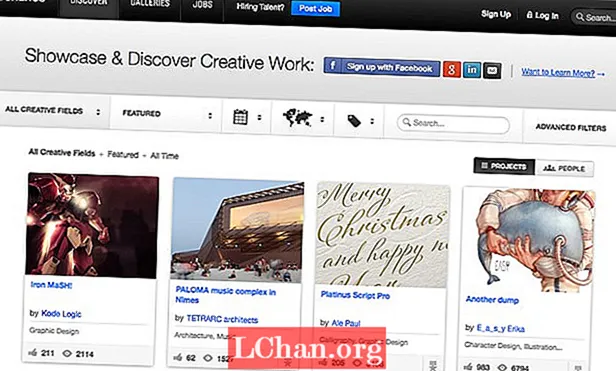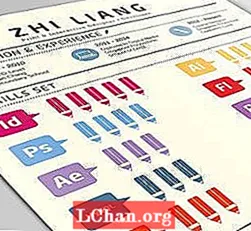Inhalt
- Teil 1: So stellen Sie mein iCloud-Passwort mit iforgot Apple wieder her
- Teil 2: So stellen Sie mein iCloud-Passwort ohne E-Mail-Bestätigung wieder her
- Zusammenfassung
iCloud-Dienste sind kennwortgeschützt. Dies bedeutet, dass alle Ihre Daten in iCloud durch das Kennwort geschützt sind. Ohne Kennwort können Sie nicht darauf zugreifen. Unabhängig davon, ob Sie sich bei iCloud anmelden oder etwas herunterladen möchten, ist Ihr Apple ID-Kennwort erforderlich. Wenn Sie sich nicht an Ihr Passwort erinnern können, können Sie es zurücksetzen / wiederherstellen. Wenn Sie suchen So stellen Sie mein iCloud-Passwort wieder herIn diesem Artikel finden Sie eine umfassende Anleitung dazu.
Teil 1: So stellen Sie mein iCloud-Passwort mit iforgot Apple wieder her
Die erste Methode zum Wiederherstellen des iCloud-Kennworts ist der Zugriff auf iforgot Apple web. Sie können die folgenden Schritte ausführen, um das Kennwort wiederherzustellen:
- Gehen Sie zu apple.com.
- Geben Sie Ihre Apple ID-E-Mail-Adresse ein und klicken Sie auf Weiter.

- Wählen Sie Ich muss mein Passwort auf dem Bildschirm zurücksetzen.

- Jetzt müssen Sie auswählen, wie Sie Ihr Passwort wiederherstellen möchten.
- Es gibt zwei Optionen, die Sie auf dem Bildschirm sehen können. Erhalten Sie eine E-Mail oder beantworten Sie Sicherheitsfragen.

Wenn Sie eine E-Mail-Option ausgewählt haben, erhalten Sie von Apple einen E-Mail-Titel mit dem Titel "So setzen Sie Ihr Apple ID-Kennwort zurück".
- Klicken Sie auf den Link Zurücksetzen und befolgen Sie die Anweisungen, um Ihr Passwort wiederherzustellen.
Wenn Sie Sicherheitsfragen beantworten ausgewählt haben, wird ein neues Fenster geöffnet, in dem Fragen gestellt werden, die Sie bei der Kontoerstellung ausgewählt haben. Diese Option ist schwierig, weil Sie möglicherweise die Antwort auf die Fragen völlig vergessen haben. Wenn Sie alle Fragen beantwortet haben, können Sie Ihr Passwort schnell wiederherstellen.

Wenn Sie die Zwei-Faktor-Authentifizierung aktiviert haben, ist die Wiederherstellung Ihres Kennworts viel einfacher als die oben genannten Methoden. Mit 2FA können Sie Folgendes wiederherstellen:
- Gehen Sie zu apple.com und klicken Sie auf "Apple ID oder Passwort vergessen".
- Geben Sie Ihre Apple ID ein und wählen Sie die Option zum Zurücksetzen Ihres Passworts.
- Geben Sie Ihren Wiederherstellungsschlüssel für die Bestätigung in zwei Schritten ein.

- Wählen Sie ein vertrauenswürdiges Gerät aus und erhalten Sie eine Geräteüberprüfung.
- Geben Sie den Bestätigungscode ein, um das Passwort wiederherzustellen.
Teil 2: So stellen Sie mein iCloud-Passwort ohne E-Mail-Bestätigung wieder her
Wenn Sie die iForgot-Website bereits zur Wiederherstellung des iCloud-Kennworts verwendet haben, wissen Sie, dass Sie Ihre E-Mail-Adresse verwenden müssen. Dies bedeutet, dass Sie Zugriff auf Ihre E-Mail-Adresse oder Ihr E-Mail-Konto benötigen. Wenn Sie keinen Zugriff auf Ihre E-Mail haben, können Sie Ihr Passwort nicht wiederherstellen. Wenn Sie Ihr Kennwort mithilfe von Sicherheitsfragen wiederherstellen möchten, besteht die Möglichkeit, dass Sie die Antwort auf Sicherheitsfragen vergessen haben und völlig durcheinander sind. In diesem Fall ist PassFab iOS Password Manager Ihr Ausweg aus dieser Frustration. Dieses Tool spart Zeit und erfordert keinen E-Mail-Zugriff oder Antworten auf Sicherheitsfragen oder einen Wiederherstellungsschlüssel für die Wiederherstellung des Kennworts.
Sie können die Arbeit in drei Schritten erledigen:
Schritt 1: Schließen Sie Ihr Gerät an.
Schritt 2: Kann und Passwort anzeigen.
Schritt 3: Exportieren Sie das Ergebnis.
Es kann sowohl unter Windows als auch unter Mac heruntergeladen und installiert werden.
Um Ihr Passwort wiederherzustellen, folgen Sie dem vollständigen Gudie:
- Laden Sie PassFab iOS Password Manage herunter.
- Starten Sie das Tool nach der Installation und verbinden Sie Ihr Apple-Gerät mit dem Computer / Laptop.

- Wenn Sie nun erfolgreich eine Verbindung zwischen dem PC hergestellt haben, sehen Sie jetzt die Schaltfläche Scan starten. Klicken Sie auf und fahren Sie mit dem nächsten Schritt fort.

- Warten Sie nun einige Minuten, da Password Manager die Kennwortinformationen auf Ihrem iOS-Gerät analysiert und scannt.

- Nach einiger Zeit, wenn der Scanvorgang abgeschlossen ist, werden alle Kennwörter angezeigt, einschließlich WLAN-Kennwort, Web- und App-Kennwort, Kontokennwort, Bildschirmpasscode, Apple ID-Kennwort und Kreditkarteninformationen.

- Jetzt können Sie mehrere Optionen in der Seitenleiste auswählen und zum gewünschten Menü navigieren, indem Sie auf den Namen des Menüs klicken. Sie können das Kennwort Ihrer iCloud auch anhand der Apple ID überprüfen.

- Sie können auch alle Ergebnisse (wiederhergestelltes Kennwort) in eine CSV-Datei für 1Password, Chrome, Dashlane, LastPass, Keeper und Excel exportieren.

Zusammenfassung
In diesem Artikel wird erläutert, wie Sie das iCloud-Kennwort wiederherstellen können. Die erste Methode erfordert den Zugriff auf Ihre E-Mail-Adresse. Sie müssen Sicherheitsfragen beantworten oder einen Wiederherstellungsschlüssel angeben. Wenn Sie eine dieser Anforderungen nicht erfüllt haben, haben Sie sich selbst ausgesperrt. In diesem Fall wird die Verwendung von PassFab iOS Password Manager, der Ihr Passwort ohne Einschränkung wiederherstellt, zusammen mit dem Passwort des iCloud-Kontos erläutert. Aus diesem Grund ist diese Software am nützlichsten und wird empfohlen, um ein iCloud-Kennwort wiederherzustellen.